
你好啊,我是蜗牛。
最近入手了 M1 芯片的 MacBook,手上的 MacBook 顿时就变成了三台,瞬间感觉自己是 Mac 大户了!
左边那个黑一点的 Mac 就是新入手的,2020 年版 MacBook Pro,搭载苹果最新推出的 M1 芯片,13 英寸,16G 内存,500G 硬盘的配置。
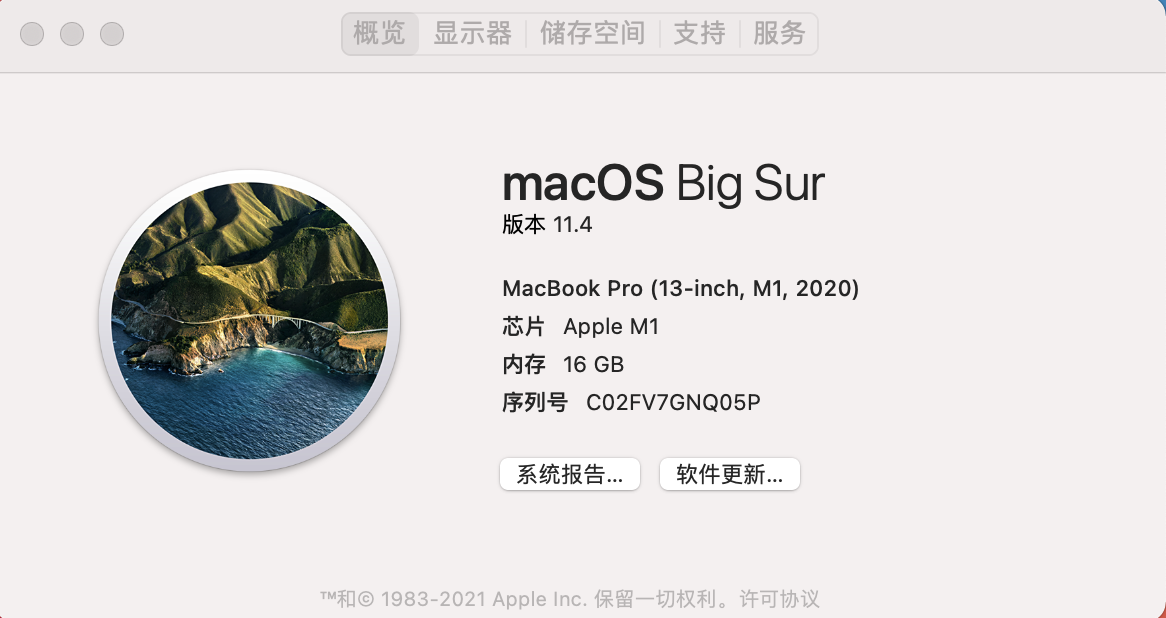
不过这台 Mac 不是我自己买的,是我从公司新申请的。公司有福利,就是电脑用的时间超过一定年限,就可以自购,然后重新申请一台。年限越长,自购费用越低,达到 48 个月就可以 0 元自购。
我的 Mac 就这样不知不觉被我用了四年左右,赶上换新的机会,我当然第一时间去申请了。最右边那台最大的 Mac 就是陪伴我多年的战友,2015 年版 MacBook Pro,搭载老牌英特尔 i7 芯片,15 英寸,16G内存,256G 硬盘的配置。
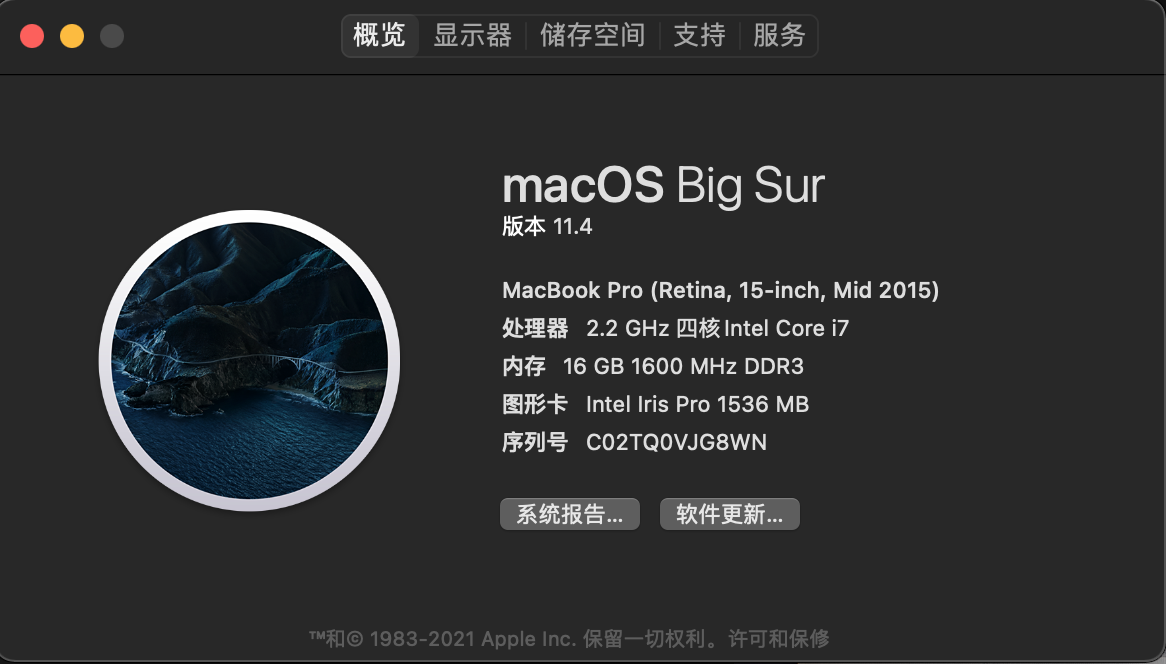
老 Mac 配置还行,虽然电池不太行了,但换一块,还能跟着我打几年!
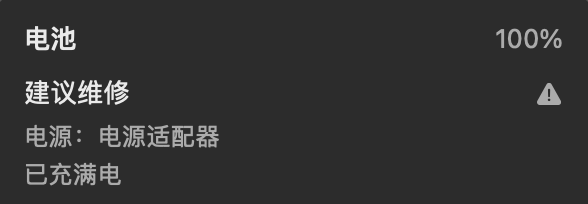
这两代的 Mac 差了五年,最大的不同就是处理器从英特尔变成了苹果自制的 M1,听各种宣传讲性能很好,然后多端打通。性能我还没测,多端打通这一点,倒是从一个小细节上发现了。
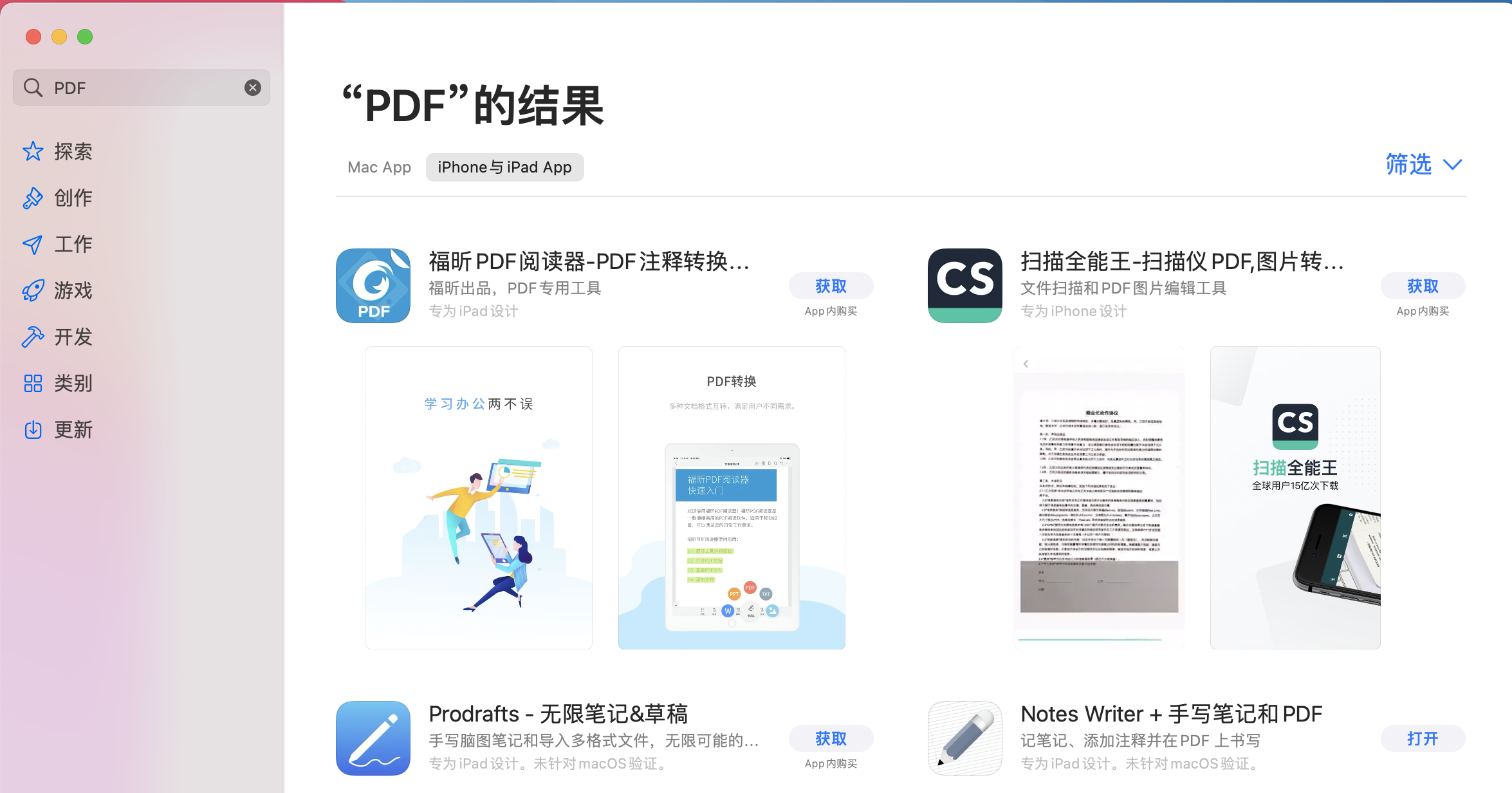
App Store 里的 APP 居然可以下载移动端的了!并且可以在 Mac 上运行并使用~当然这一切都得益于芯片,手机,平板,笔记本都是苹果一家的。
另外再说说中间那台 Mac 是怎么来的?
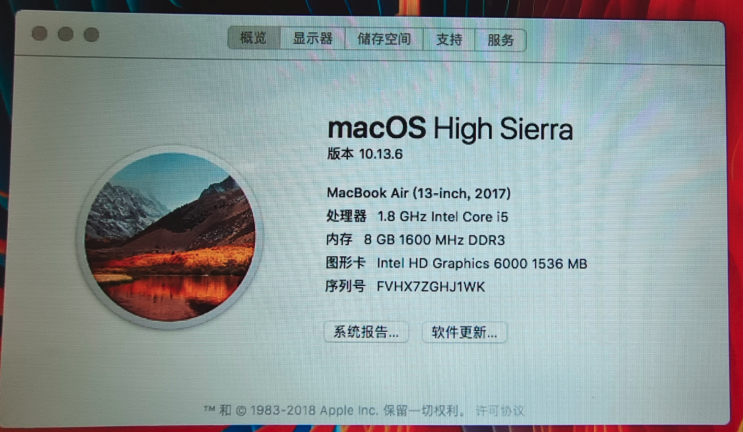
公司数据安全比较严格,不能装微信这些软件,私人照片啥的也不太方便放办公电脑上。所以我需要有一台私人学习或生活用的笔记本。当时也没啥钱,就买了相对便宜的 MacBook Air,2017 年版,搭载英特尔 i5 芯片,内存 8G,硬盘只有 128 G,我发现把我私人的一些资料和照片放进去,硬盘就所剩无几了。
尤其最近使用的软件变多后,经常提示我磁盘空间已满,用的就非常不顺心。
好在办公电脑更新了,私人电脑我也有了目标。就是办公用的老 Mac,自购之后就属于我个人资产了,我可以拿来私人用,毕竟配置比我之前自己买的好多了。
所以,三台 Mac,我的处理方案就是:M1 办公用,老 Pro 私人用,老 Air 卖掉。
这样就很完美了,办公用的 Mac 因为是新电脑,速度飞起,私人电脑改用 Pro,也不用遭受磁盘总满的痛苦,老 Air 卖掉还能换笔小钱,也是美滋滋。
但是呢,换电脑和换手机一样,最大的问题是数据迁移。这也是我很少换手机的原因,如今换电脑,也为这个事情发愁。
愁啊愁,问了下朋友,朋友说:很简单,用迁移助理啊!
我搜了下,还真有,太开心了!
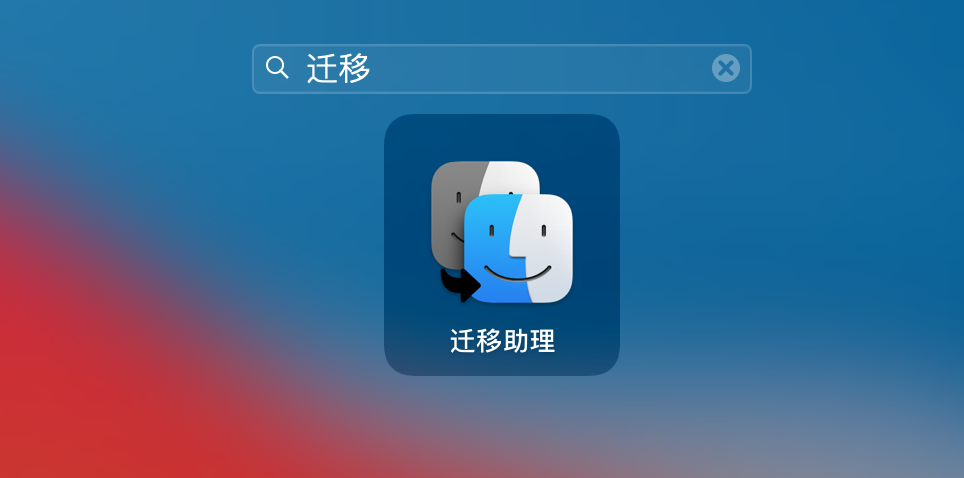
迁移助理可以把数据、电脑设置和 App 从一台电脑(Mac 或 Windows)传输到另一台。
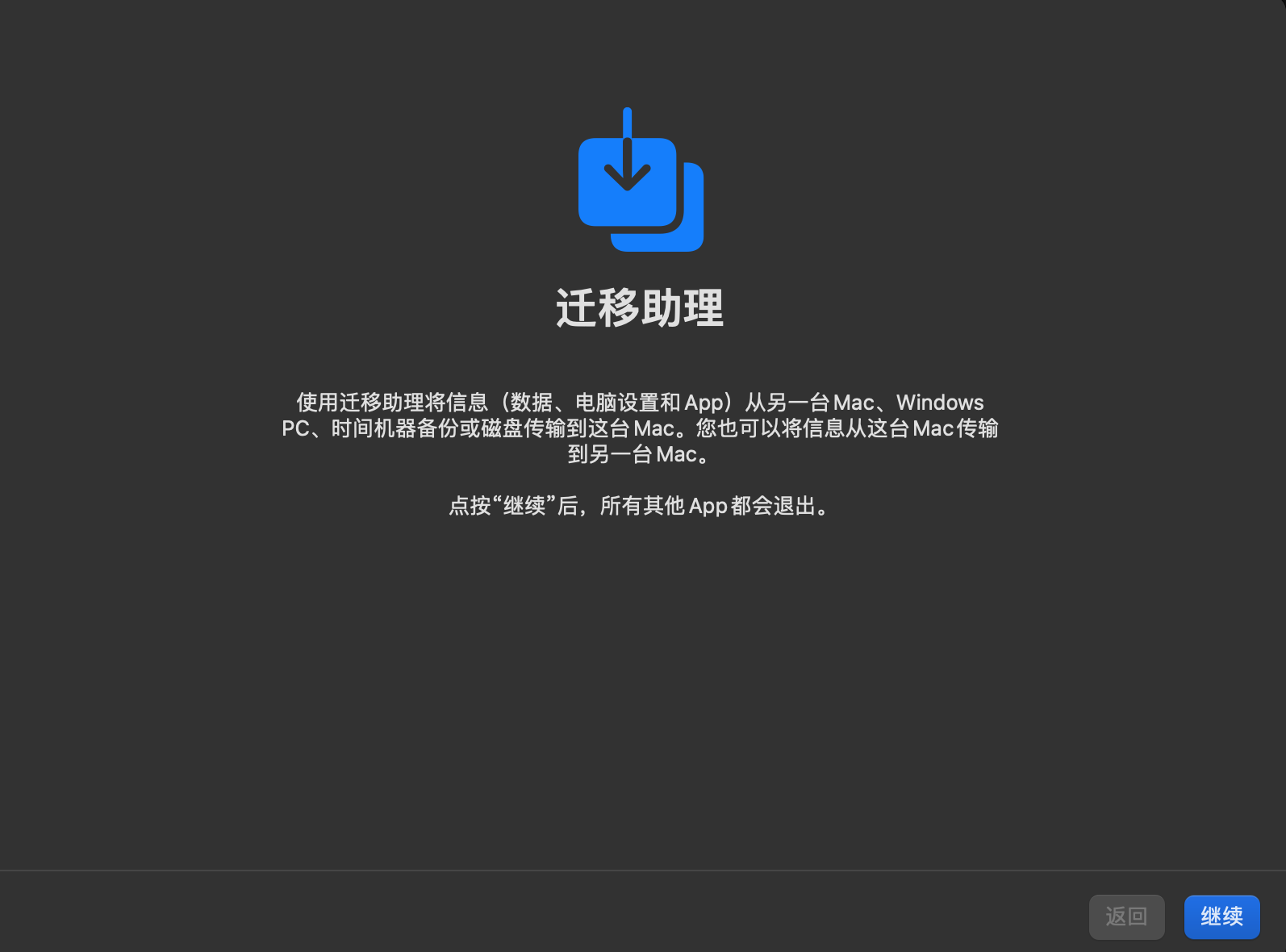
这个就非常牛逼了,我试了下,过程很顺利,完事啥也不用新配置,和之前电脑都是保持一致的,省事很多。
于是我把 老 Mac Pro 的数据迁移到 Mac M1 上,然后老 Mac Pro 交给 IT 的人做安全处理,把数据都抹掉了,然后自己重装系统。
Mac 重装系统我还是第一次搞,遇到了挺多问题,这里分享下。
首先,如何进入重装系统界面?
在 Mac 关闭状态下,按着 Command+R 两个按键不放手,然后按下开机键一下。顺利的话,你会看到以下界面:
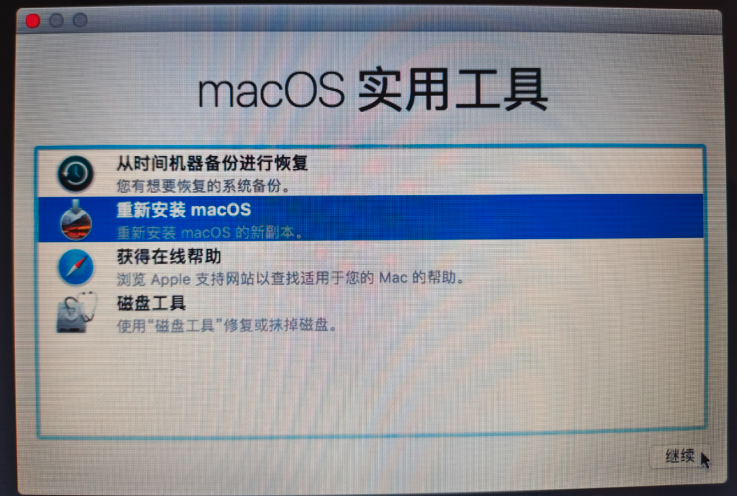
打开磁盘工具,把磁盘抹掉。
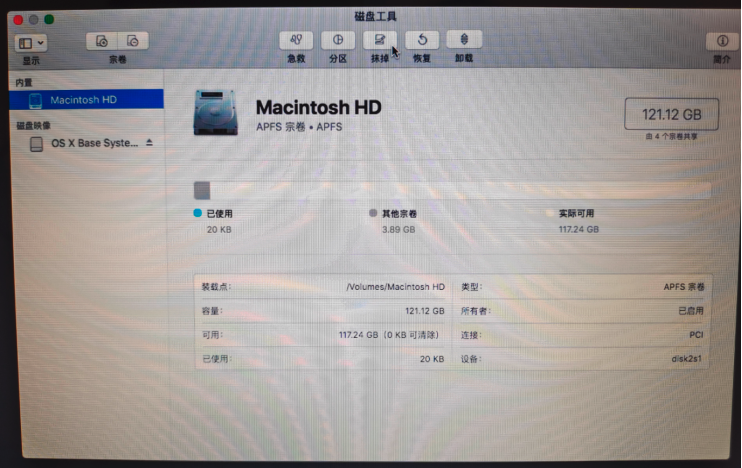
然后退回来,点击重新安装 macOS,进入系统安装流程。

顺利的话,一路就安装完毕了。但问题是,我安装的并不顺利,会报以下错误:
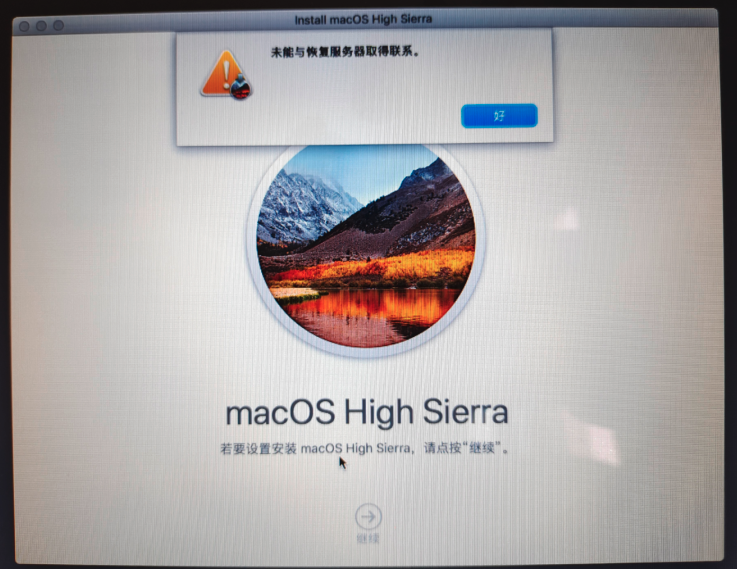
「未能与恢复服务器取得联系」是指没有连上苹果的服务器,此时要检查三个地方:WiFi,时钟,输入法。
WIFI 都知道,安装过程要联网。
时钟问题一般是系统时间和苹果服务器时间不一致。所以要调整当前系统的时间,调整前你在终端先输入 date 指令看下当前系统时间是不是和实际不一致。
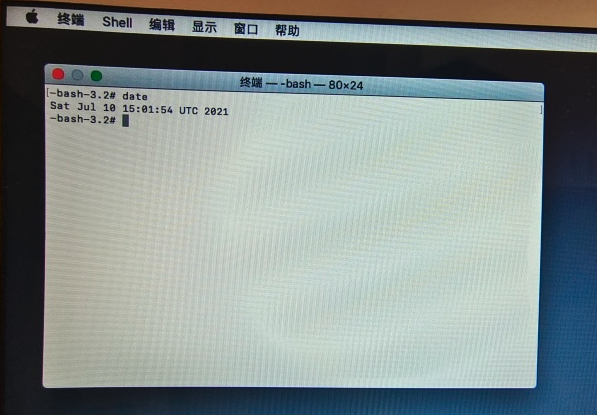
发现不一致的话,你就得键入以下命令设置下正确的系统时间:
date 0710130321
该命令相当于是把当前系统的时间设置为 2021 年 7 月 10 号 13 点 3 分,也就是 date 月日时分年 的格式。
再次输入 date 指令,以辅助你验证修复是否成功。
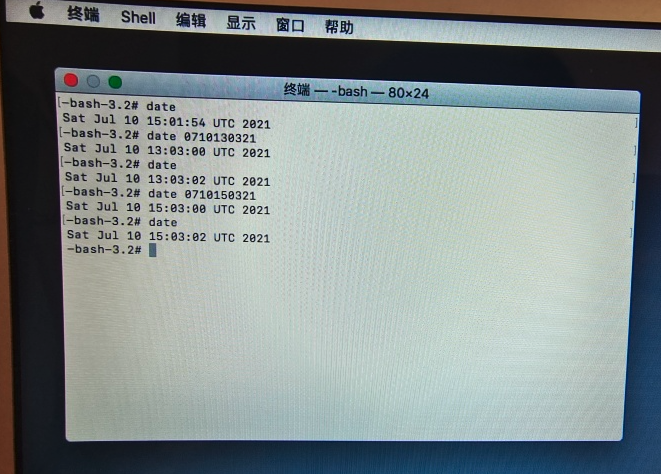
什么?你不知道哪里打开终端?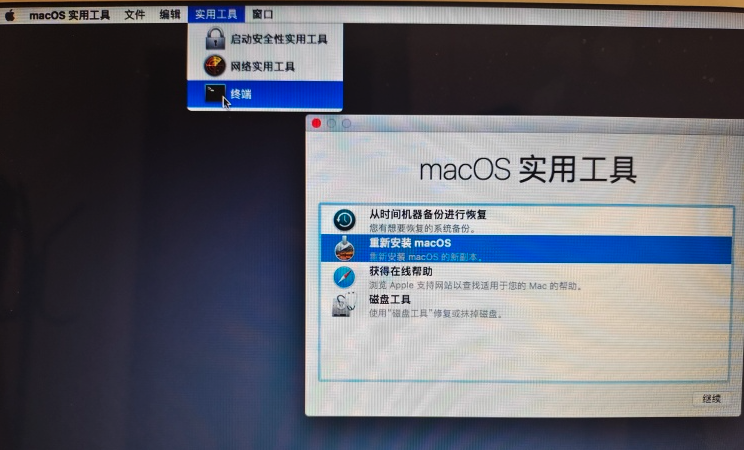
菜单栏,实用工具-终端 这里进去。
搞定的话,去右上角把输入法改成简体拼音。
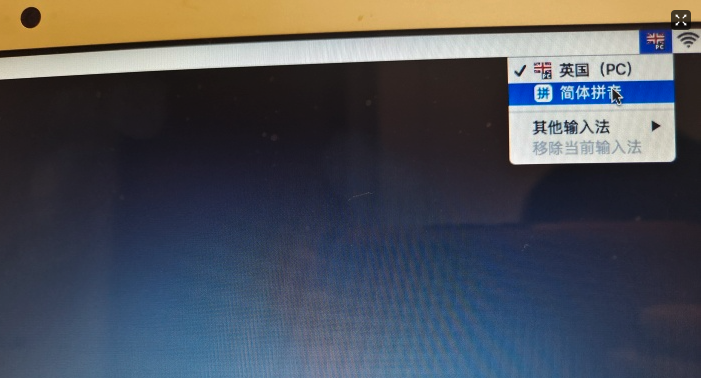
然后重新安装,不出意外的话,你会顺利完成系统安装!
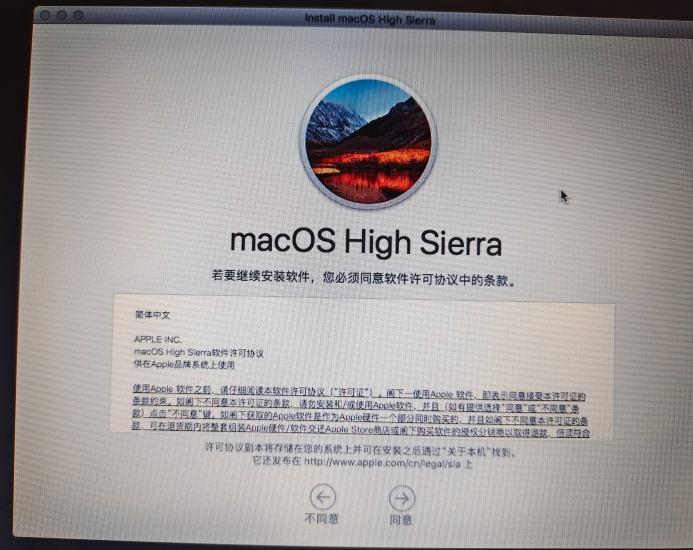
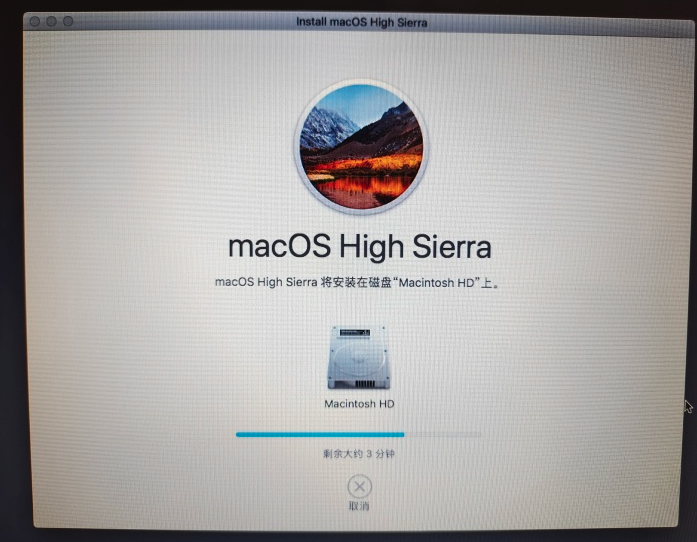
嗯,果然没有意外,顺利安装好了。随后我也把默认的系统升级到了最新的 Big Sur。把老 Air 也抹掉硬盘,重装了系统,然后就交给快递小哥了,坐等回款~

